728x90
반응형
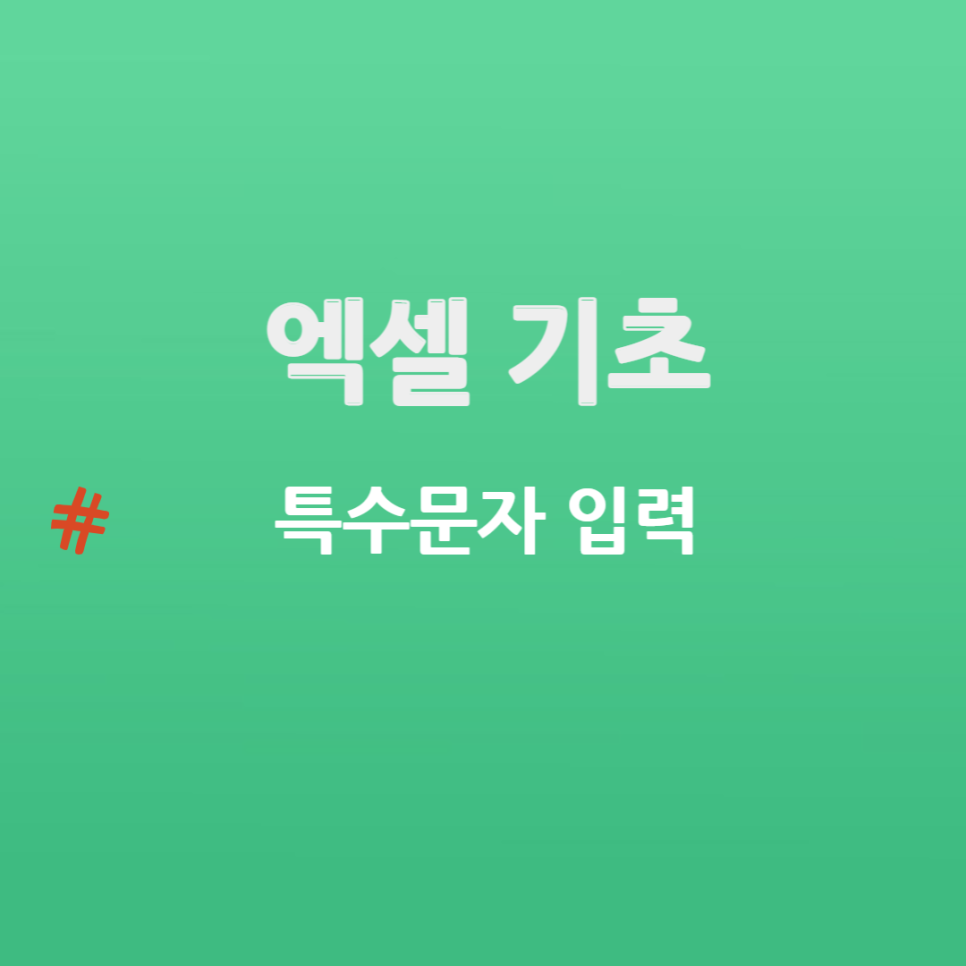
오늘은 엑셀 기초 특수 문자 입력하는 방법에 대해서 알아보겠습니다. 엑셀을 하다 보면 특수기호는 어떻게 입력할까 고민을 해본 적이 한번씩들 있을 겁니다. 그럼 오늘은 어떻게 입력하는지 알아보겠습니다.
1.삽입에서 입력하는 방법
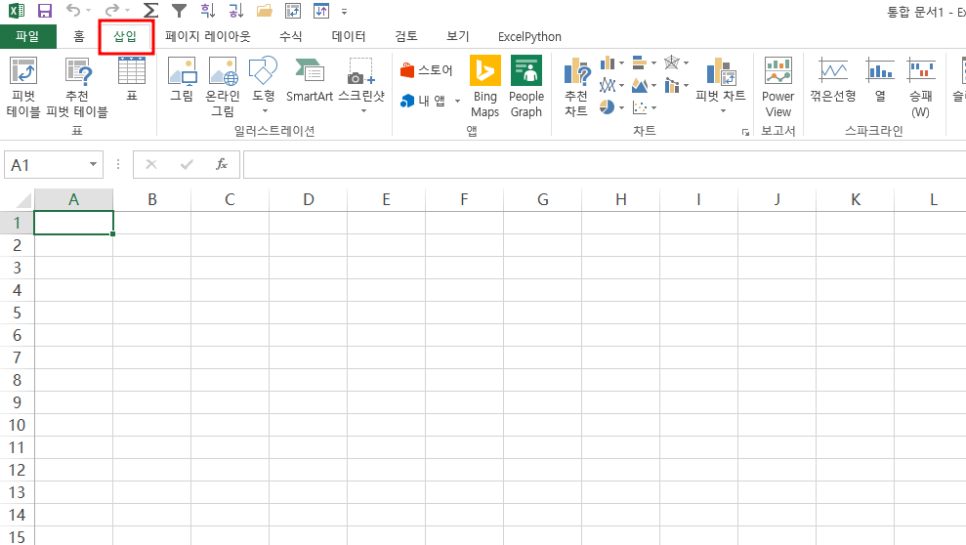
삽입을 클릭해 줍니다. 그럼 상단의 오른쪽 끝으로 보시면 기호라고 있을 겁니다.
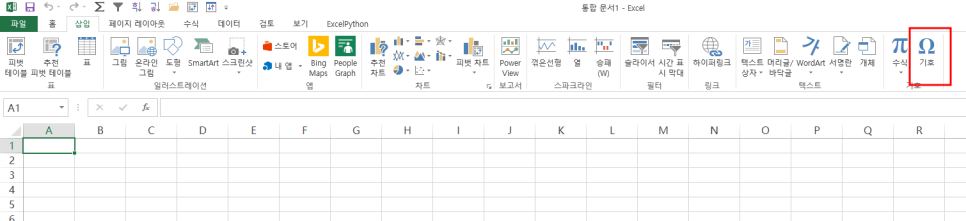
기호를 클릭해 주어야겠죠. 그럼 어떻게 나오는지 보겠습니다.

이렇게 기호 특수 문자 이렇게 나오는 것을 볼 수 있습니다.
특수문자를 한번 클릭해 보겠습니다.

이렇게 줄임표, 구역 저작권 등을 표시할 수가 있습니다. 그럼 기호를 보겠습니다.

오른쪽에 하위 집합을 클릭하시면 내가 원하는 것들을 찾아 더블 클릭하면 자연스럽게 입력됩니다. 참 쉽죠.~~~
2. 자음 + 한자 키를 이용한 기호 입력하는 방법
한번 해볼까요? 우선 ㅁ을 누르고 한자 키를 눌러보겠습니다.
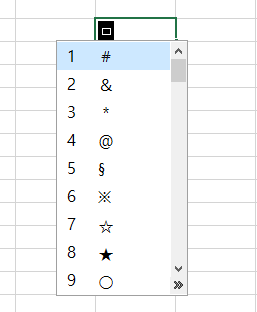
골뱅이 표시, 별 표시 등 다양하게 나오는 것을 볼 수 있습니다.
ㅂ을 눌러보겠습니다.

ㄴ도 해 보아야겠죠..

이렇게 자음과 한자 키를 이용한다면, 우리가 손쉽게 특수기호를 입력할 수 있습니다. 다른 자음들은 특별히 설명은 안 드리겠습니다. 기초적인 부분인 만큼 스스로가 습득을 하는 방법이 가장 빠르겠죠. 한번씩들 테스트해 보시기 바랍니다.
오늘은 엑셀 기초 기호 입력하는 방법에 대해서 알아보았습니다.
반복적인 일상 업무에 지친 직장인들을 위해, 차근차근 한 단계 알려드리는 금동이의 업무 자동화 못 알아듣는 엑셀이었습니다.
728x90
반응형
'엑셀로 하는 업무 자동화' 카테고리의 다른 글
| 엑셀 함수 절대값 ABS 함수 알아보기 (0) | 2023.08.29 |
|---|---|
| 엑셀 함수 루트, 제곱근 함수에 대해서 사용해 보기 (0) | 2023.07.20 |
| 엑셀 기초 아이콘 집합으로 경제성장률 표시하기 (0) | 2023.07.17 |
| 엑셀 기초 차트 축 값 변경해 보기 (0) | 2023.07.05 |
| 엑셀에서 표준편차를 구할 수 있을까요? (0) | 2023.06.28 |